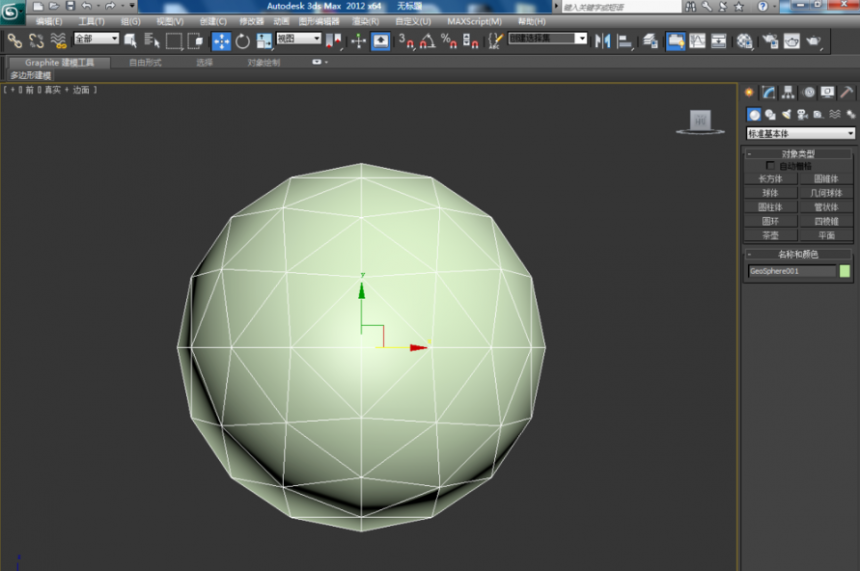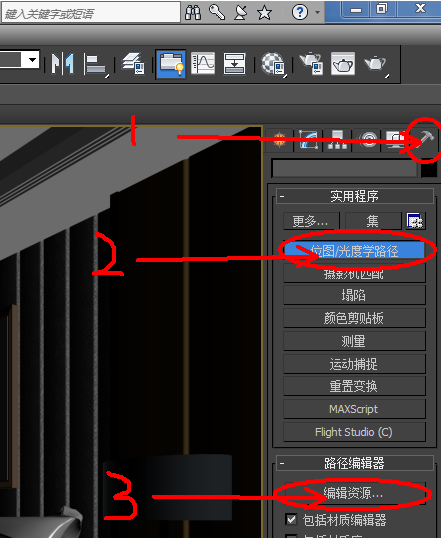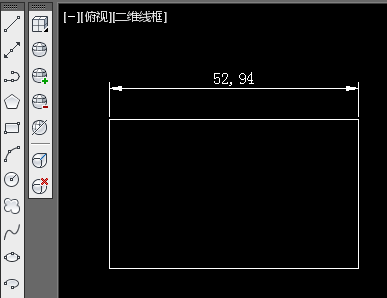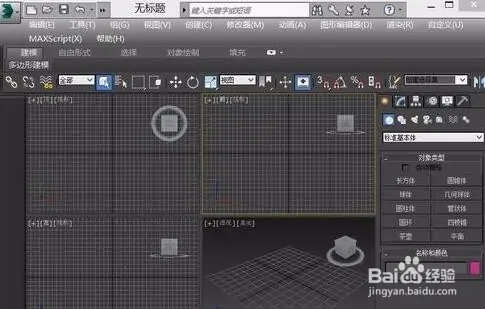利用3dmax倾斜命令将模型倾斜的正确步骤与方法(3dmax倾斜命令在哪)优质
3dmax倾斜命令如何使用?本文小编将为大家分享利用3dmax倾斜命令将模型倾斜的正确步骤与方法。还没有掌握3dmax倾斜命令的小伙伴们快来和小编一起看看3dmax怎么倾斜模型吧!
利用3dmax倾斜命令将模型倾斜的正确步骤与方法:
步骤一。打开3dmax软件可看到四个视图窗口。在窗口的右边。鼠标左键单击面板的【几何体】按钮。选择【标准基本体】。在透视图上。拖动绘制管状体模型出来。下面我们将对该模型使用3dmax倾斜命令。如下图所示。

步骤二。鼠标左键单击3dmax软件的修改面板。可直接修改管状体模型的长。宽。高参数值。修改后。在透视图上的管状体模型就发生改变。如下图所示。
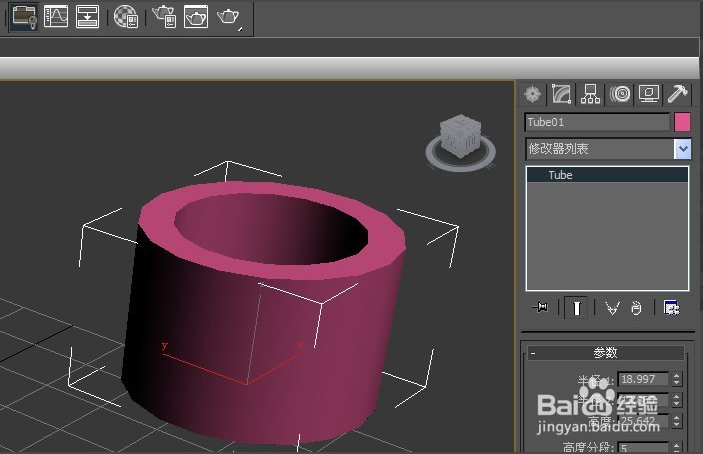
步骤三。在3dmax软件的修改面板上。鼠标左键单击【修改器列表】。在命令列表中选择3dmax倾斜命令。如下图所示。

步骤四。在3dmax倾斜命令面板上。修改倾斜命令的数量参数。将0修改为10。此时可看到管状体模型发生倾斜。如下图所示。

步骤五。在3dmax软件的倾斜命令面板上。修改倾斜命令的方向参数。将0修改为20。此时可看到管状体模型发生倾斜方向上的改变。如下图所示。
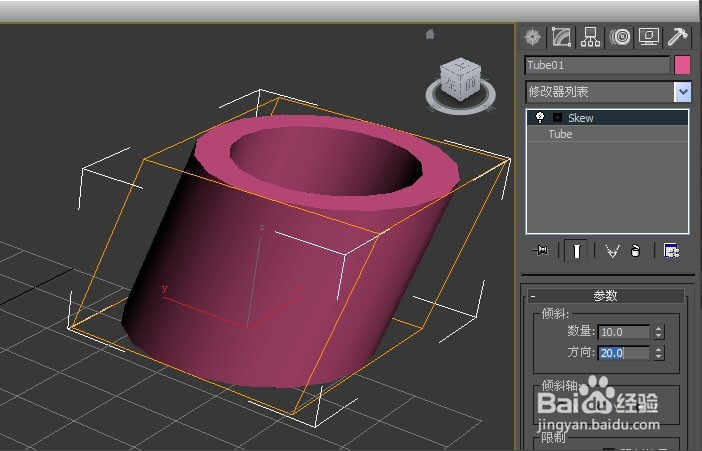
步骤六。3dmax倾斜命令倾斜参数修改好后。鼠标左键单击【渲染】按钮。此时。可看到管状体模型倾斜的效果图了。利用3dmax倾斜命令将模型倾斜完成。如下图所示。

以上六个步骤就是利用3dmax倾斜命令将模型倾斜的正确步骤与方法。希望本文的分享可以给大家带来帮助。下节小编将为大家分享3dmax软件使用拉伸命令制作模型的方法。我们下期再见!
更多精选教程文章推荐
以上是由资深渲染大师 小渲 整理编辑的,如果觉得对你有帮助,可以收藏或分享给身边的人
本文标题:利用3dmax倾斜命令将模型倾斜的正确步骤与方法(3dmax倾斜命令在哪)
本文地址:http://www.hszkedu.com/26937.html ,转载请注明来源:云渲染教程网
友情提示:本站内容均为网友发布,并不代表本站立场,如果本站的信息无意侵犯了您的版权,请联系我们及时处理,分享目的仅供大家学习与参考,不代表云渲染农场的立场!
本文地址:http://www.hszkedu.com/26937.html ,转载请注明来源:云渲染教程网
友情提示:本站内容均为网友发布,并不代表本站立场,如果本站的信息无意侵犯了您的版权,请联系我们及时处理,分享目的仅供大家学习与参考,不代表云渲染农场的立场!